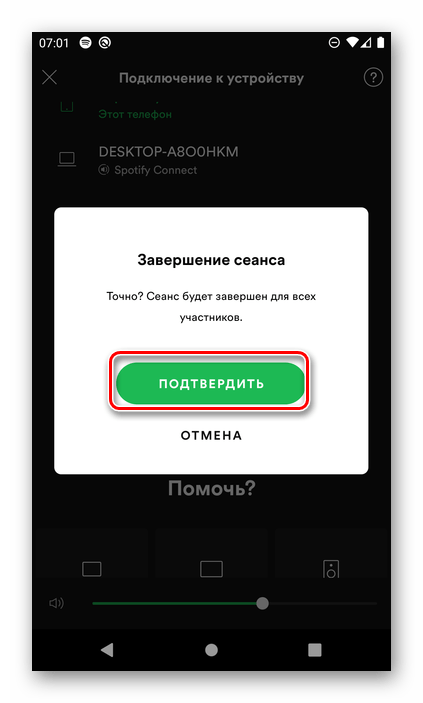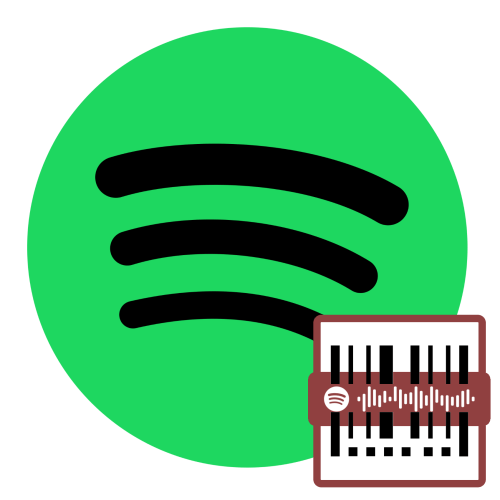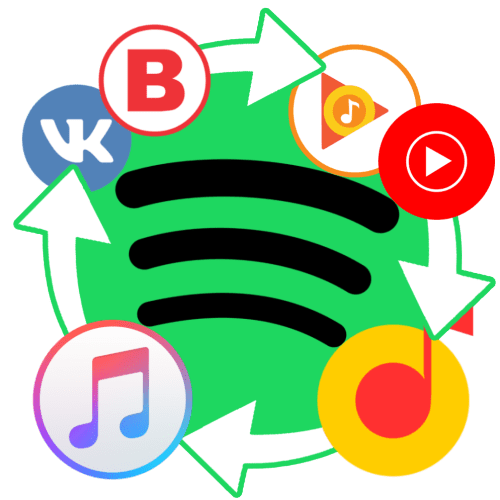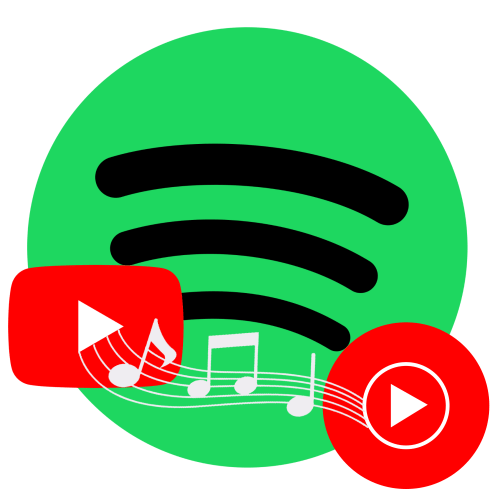Зміст
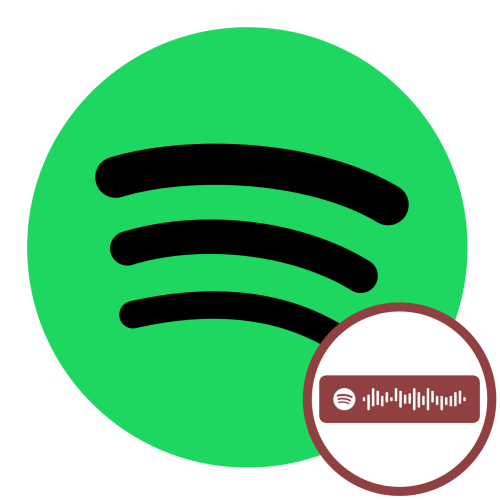
Важливо! на момент написання цієї статті Груповий режим все ще знаходиться на стадії Beta, тому він може працювати з помилками, а надана функціональність – змінюватися. Доступний такий сеанс тільки Власникам підписки Spotify Premium і тільки на мобільних пристроях.
Читайте також: Як оформити підписку Спотіфай Преміум
Крок 1: Організація групового сеансу
Слухати музику в Spotify в груповому режимі можуть до 6 осіб (організатор і ще 5 учасників), які знаходяться в одній компанії або в абсолютно різних місцях, наприклад, кожен у себе вдома.
- На Android-смартфоні або iPhone запустіть відтворення альбому, треку або плейлиста, на основі якого ви хочете організувати Груповий сеанс, і відкрийте плеєр.
- Тапніте по значку " доступні пристрої»
.
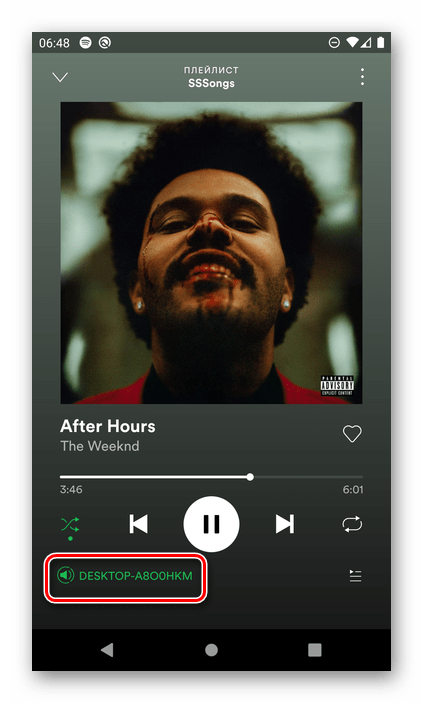
Зверніть увагу! музика в даний момент може грати навіть не на смартфоні, а на ПК або будь-якому іншому пристрої. В такому випадку замість показаного нижче значка буде відображатися його назва, як це позначено на зображенні вище.
- Перегорніть сторінку, що відкрилася трохи вниз
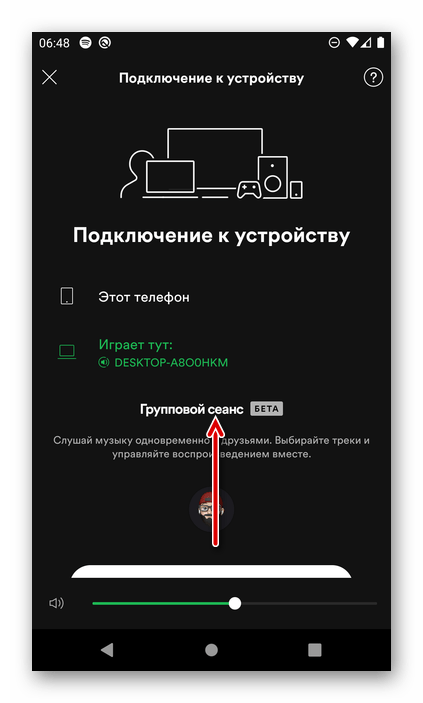
І натисніть на кнопку " почати сеанс» .
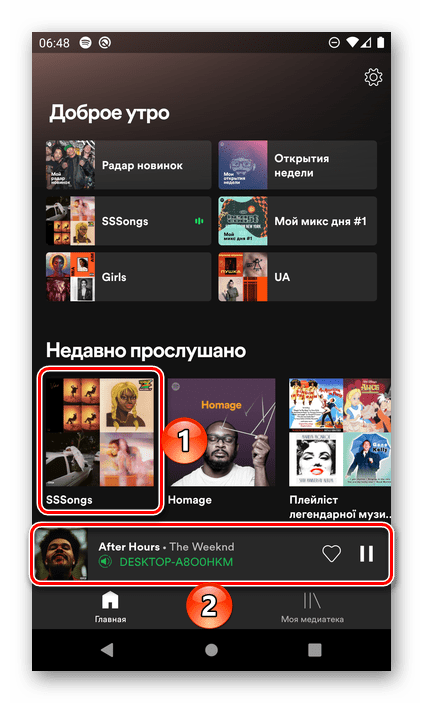
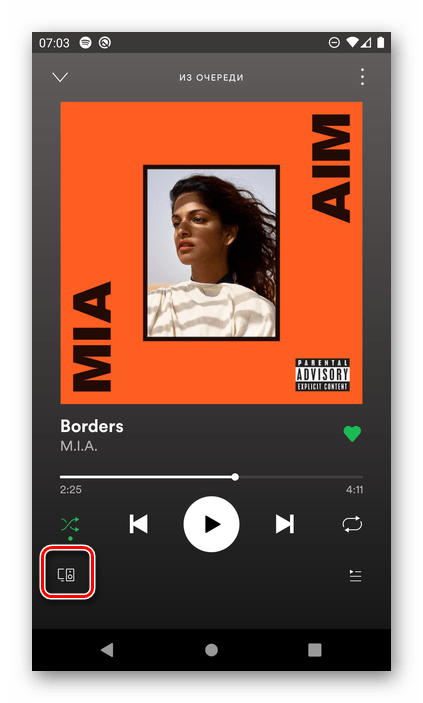
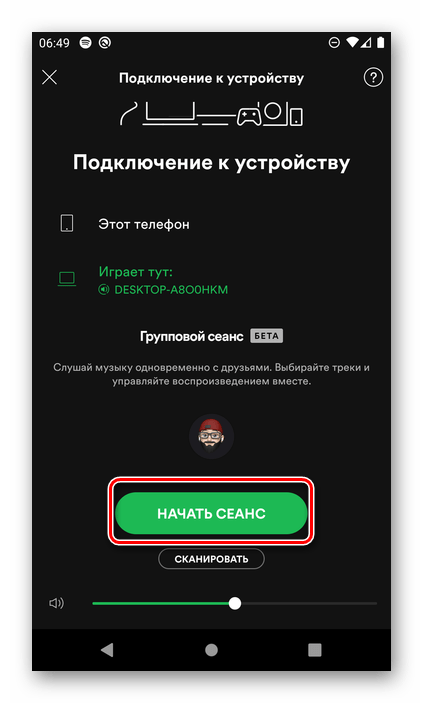
З'явиться зображення з кодом Спотифай, який і потрібно дати відсканувати друзям або відправити повідомленням для того, щоб вони приєдналися до сеансу. Кнопка & 171; запросити друзів & 187; вище дозволяє поділитися посиланням на групу.
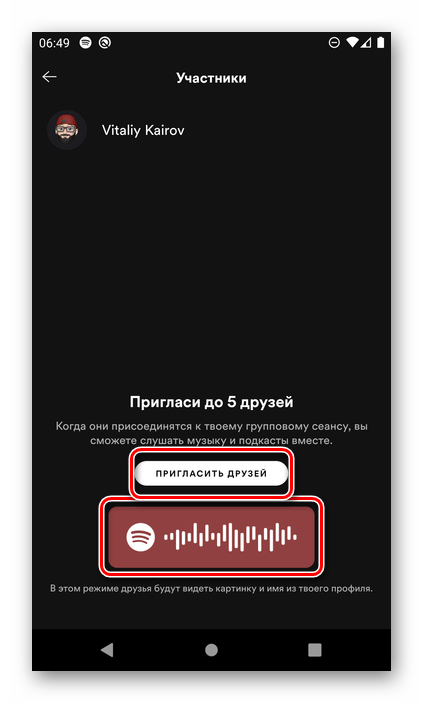
Крок 2: приєднання до групи
Залежно від того, де знаходяться друзі – поруч з вами чи ні, &8212; можна піти по одному з двох шляхів.
Варіант 1: локальна взаємодія
Цей метод запрошення друзів в групу підійде для випадків, коли всі ви зі своїми мобільними пристроями перебуваєте в одній компанії.
- На смартфоні або планшеті, з якого потрібно приєднатися до групового сеансу, перейдіть на вкладку»пошук" у додатку Spotify.
- Тапніте по пошуковому рядку, а потім по зображенню камери, розташованому праворуч.
- Наведіть камеру на код, який з'явився на екрані на попередньому кроці, і відскануйте його.
- Ознайомившись із запрошенням, натисніть " приєднатися» .
- Виберіть пристрій, на якому ви хочете слухати музику, і торкніться кнопки»продовжити" .
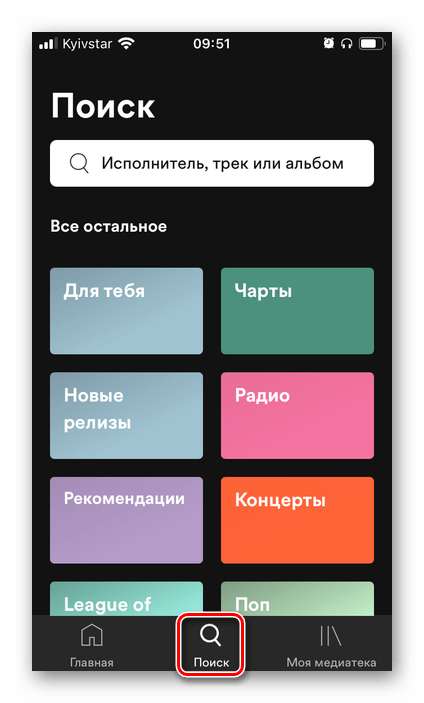

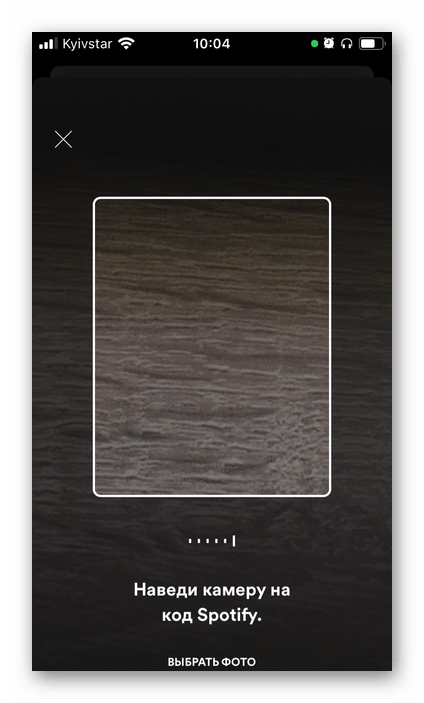
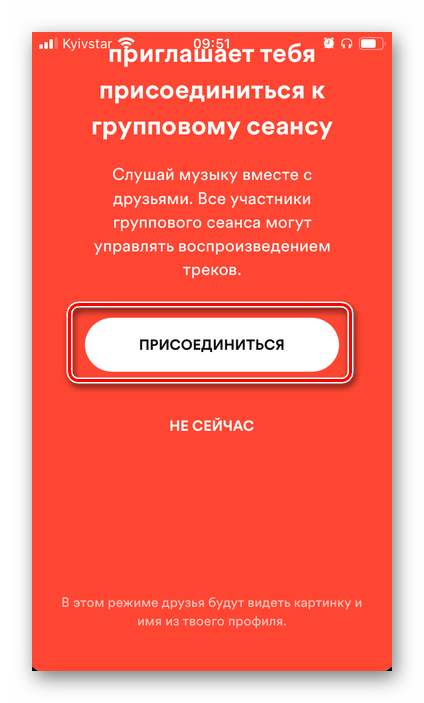
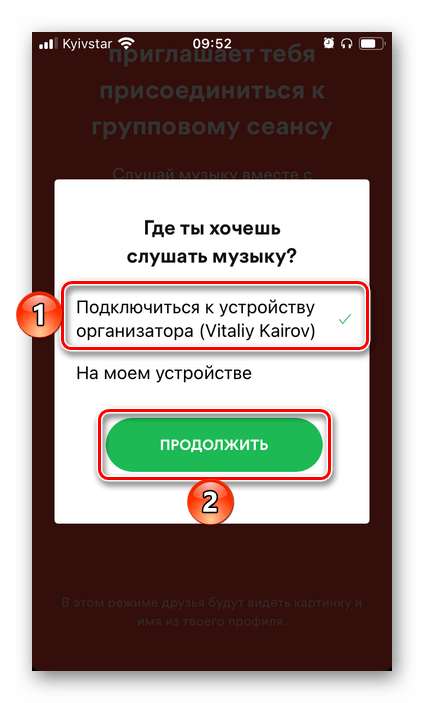
Відтепер ви стаєте учасником групового сеансу.
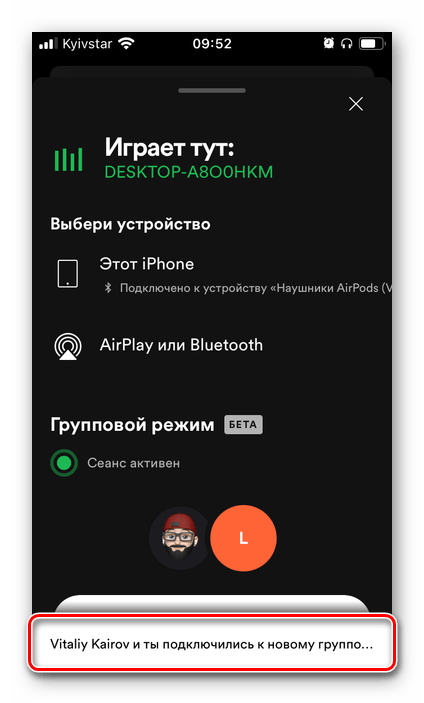
На пристрої організатора з'явиться відповідне повідомлення.
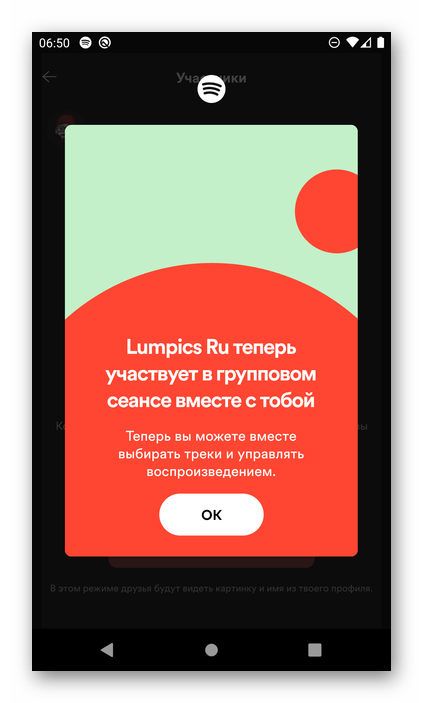
При бажанні можна " переглянути слухачів» , і потім перейти до управління.
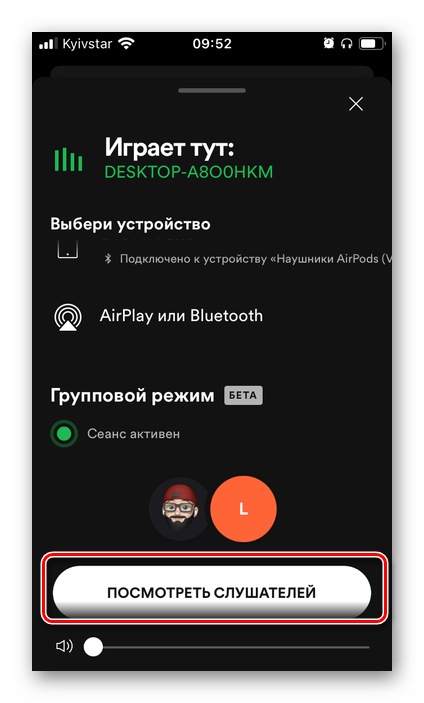
Читайте також: як сканувати код Спотифай
Варіант 2: віддалена взаємодія
Якщо ж друзі не мають можливості відсканувати код з екрану девайса, наприклад, через те, що всі ви перебуваєте в різних місцях, діяти необхідно за наступним алгоритмом:
- На пристрої організатора групи відразу після її створення (або пізніше, перейшовши до " перегляду учасників» ), скористайтеся кнопкою " запросити друзів» .
- Виберіть спосіб надсилання посилання
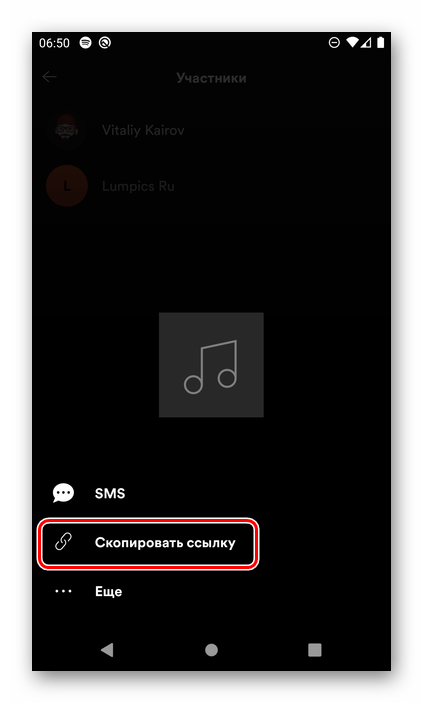
І перешліть її другові.
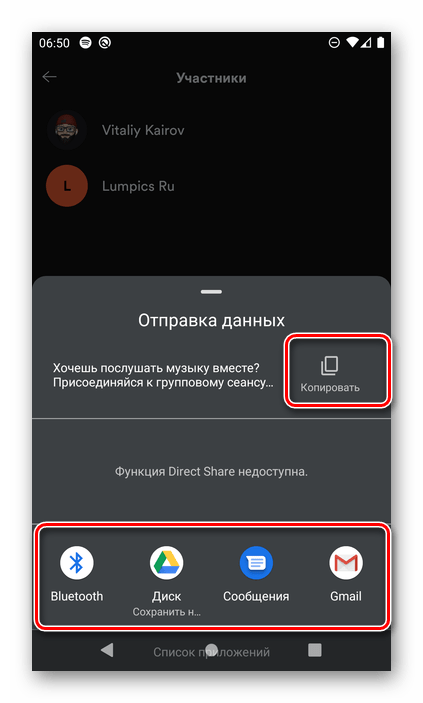
Як тільки він її відкриє,
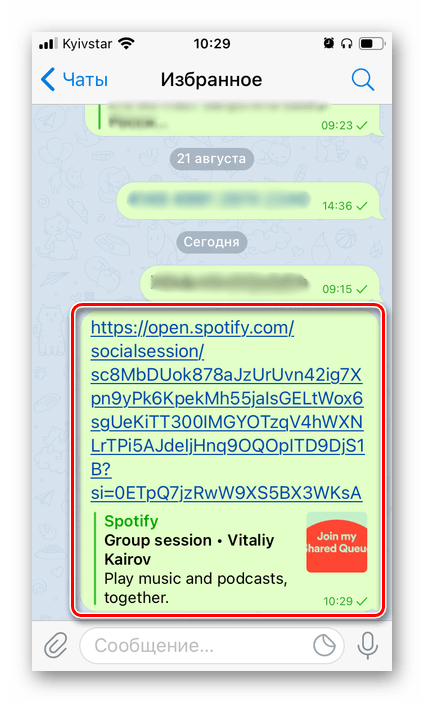
Зможе приєднатися до групи так само, як про це розповідалося в попередній інструкції.
- Як варіант, можна просто зробити скріншот запрошення і переслати його.
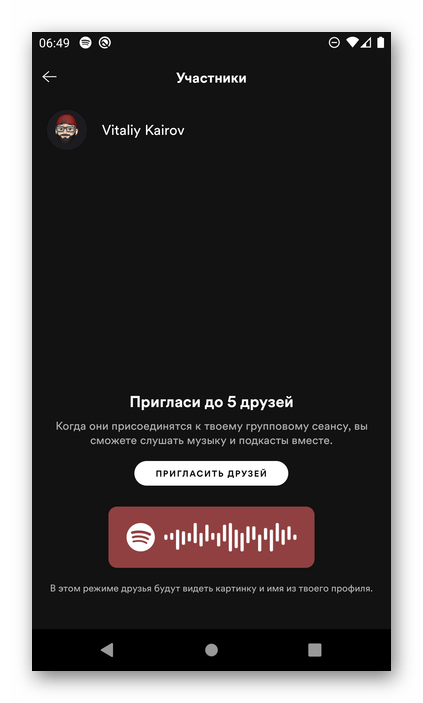
Читайте також: Як зробити знімок екрана на телефоні
В такому випадку на пристрої одного потрібно зберегти зображення, а потім перейти до сканування коду і натиснути по розташованої внизу екрану написи " вибрати фото» .
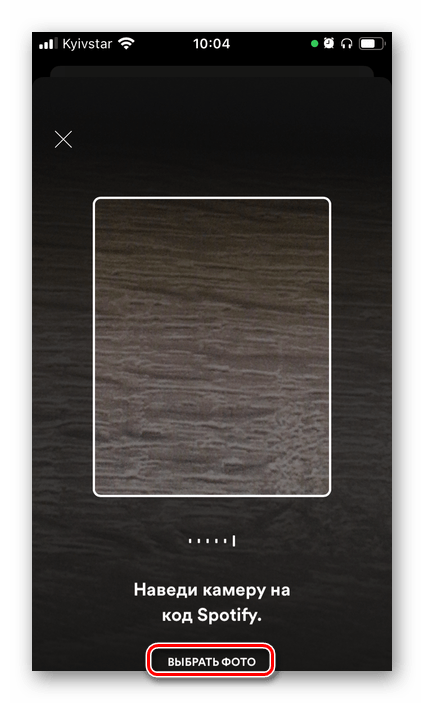
Надати необхідні дозволи.
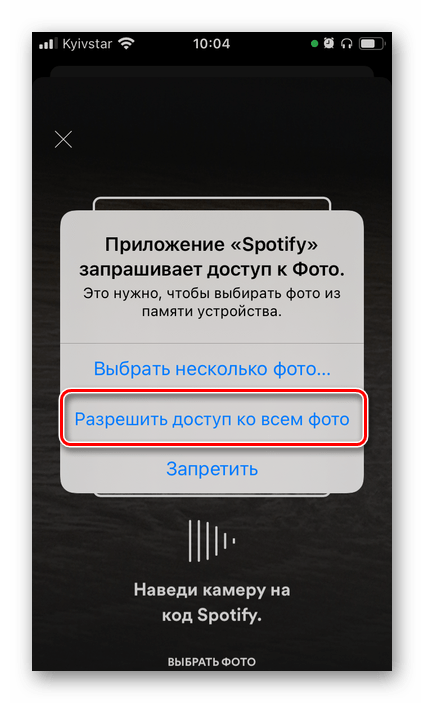
Знайти зображення в галереї, вибрати його, виділити область з кодом і тапнуть »вибрати" , після чого і можна буде вступити в групу.
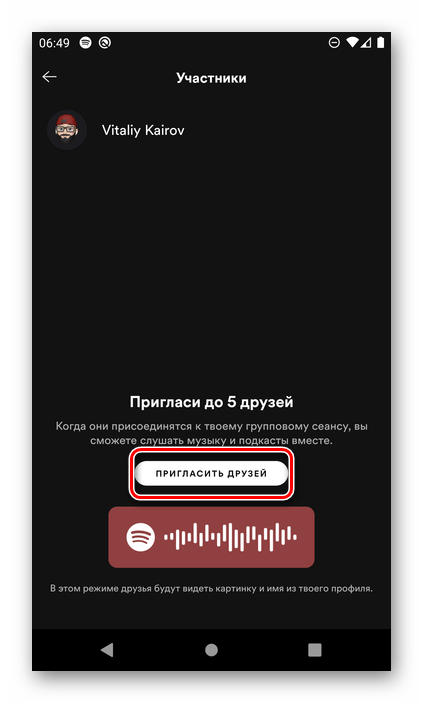
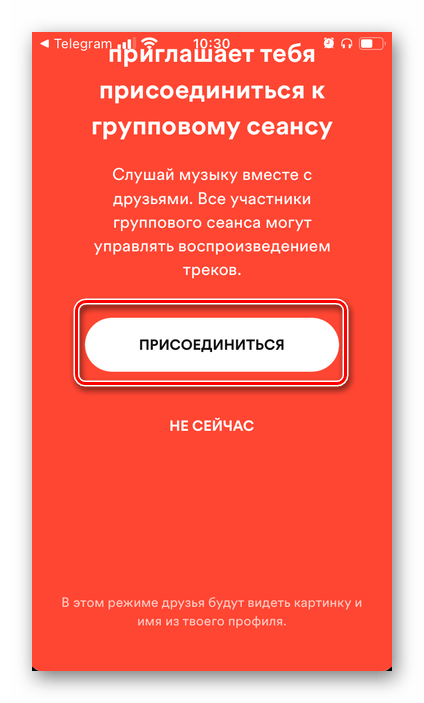
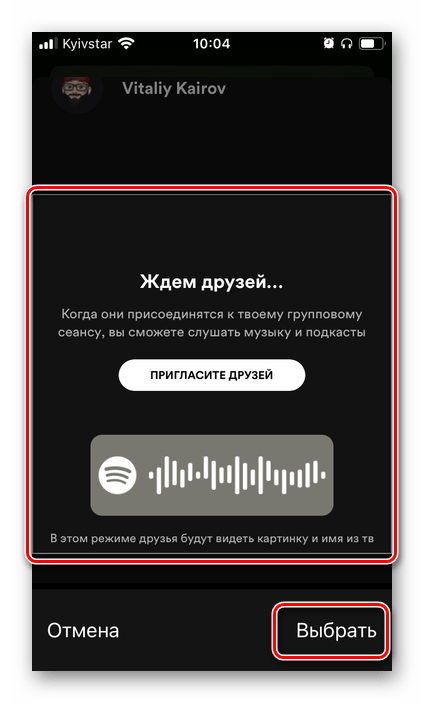
Крок 3: управління відтворенням
Кожен з учасників групи може керувати відтворенням точно так само, як якщо б він просто слухав музику на своєму пристрої – ніяких обмежень немає.
- Доступно управління гучністю, перемикання треків, зміна порядку відтворення, повтор.
- Є можливість переміщення треків в черзі
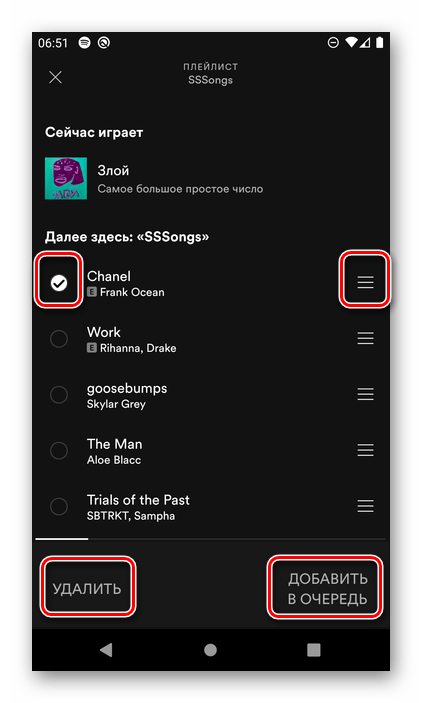
І додавання нових,
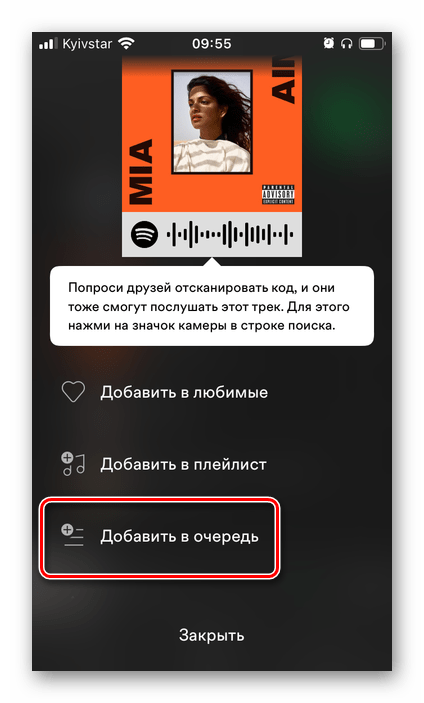
Що відразу ж відіб'ється в плейлисті.
- Також можна вибирати пристрій, на якому відтворюється музика, але це краще залишити за організатором.
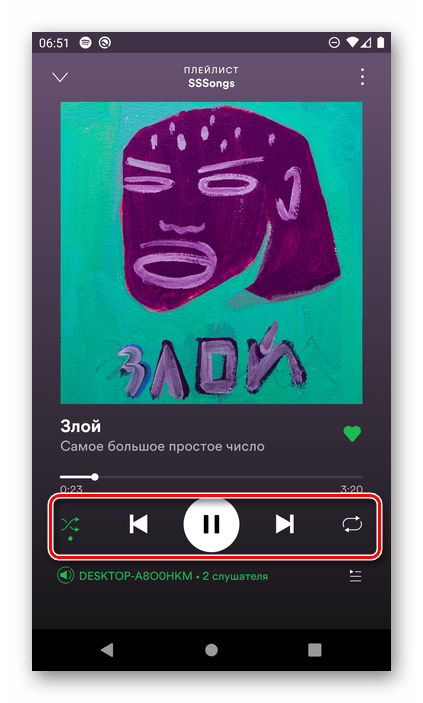
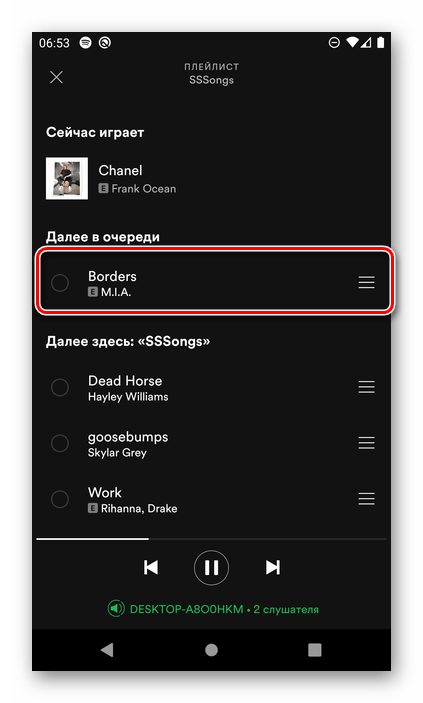
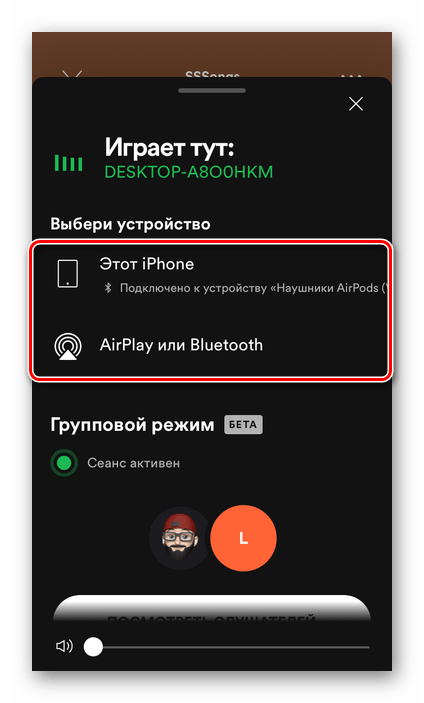
Незважаючи на те що організувати Груповий сеанс можна тільки в мобільному додатку Spotify, управління ним буде доступно і в програмі для ПК та інших платформ-Кожен користувач може вибирати пристрій відтворення,
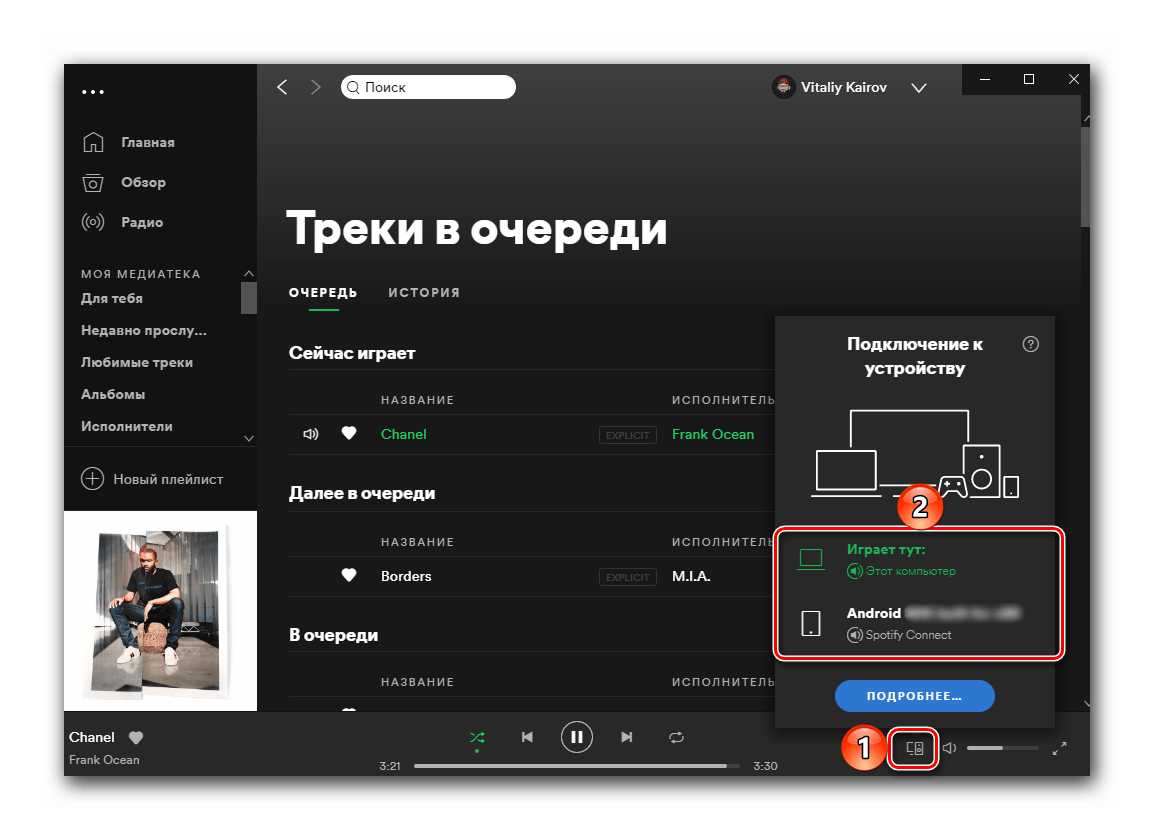
Перемикати треки, змінювати гучність, чергу тощо.
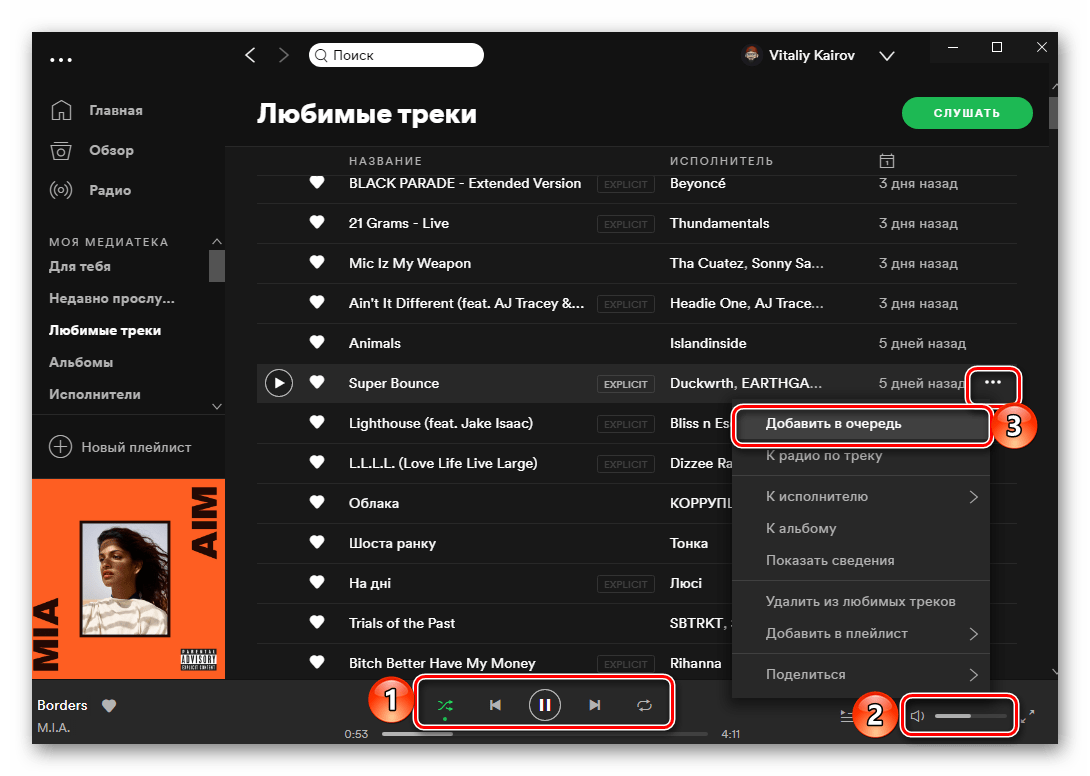
Вихід із групового сеансу та його зупинка
Для того щоб вийти з групового сеансу, будучи його учасником, виконайте наступне:
- Перейдіть до вікна управління (позначена на самому початку статті кнопка " доступні пристрої» ).
- Натисніть»вийти" .
- Підтвердьте свої наміри у спливаючому вікні.
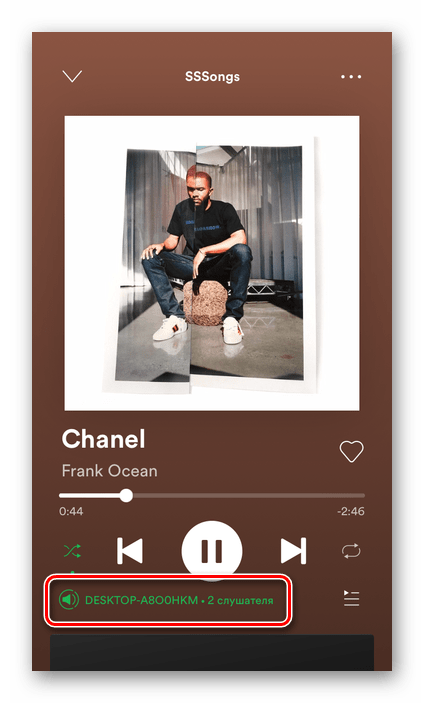
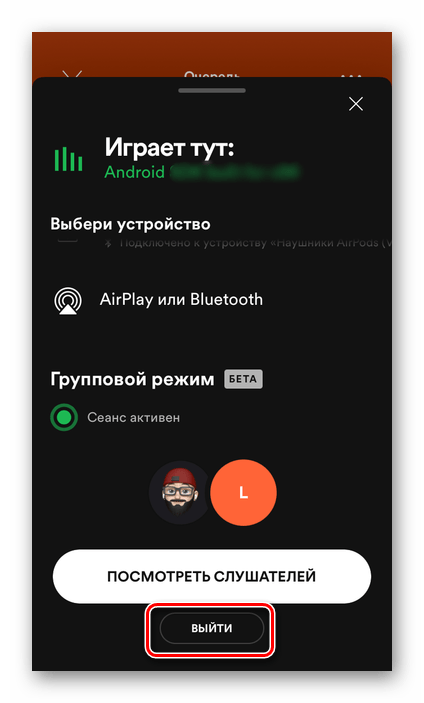
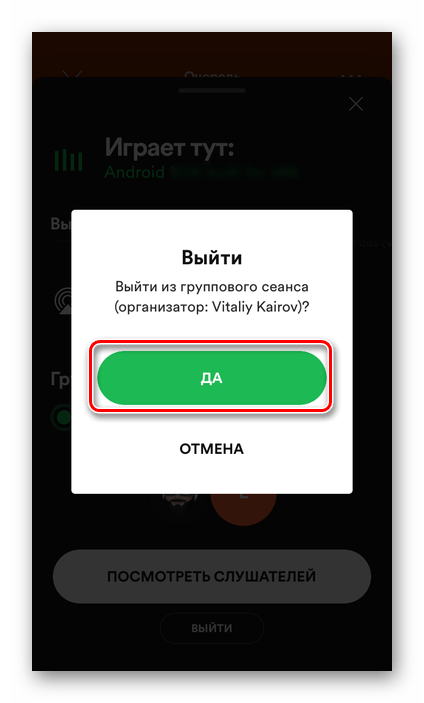
Організатору групи необхідно зробити рівно те ж, тільки кнопка буде називатися»завершити" .
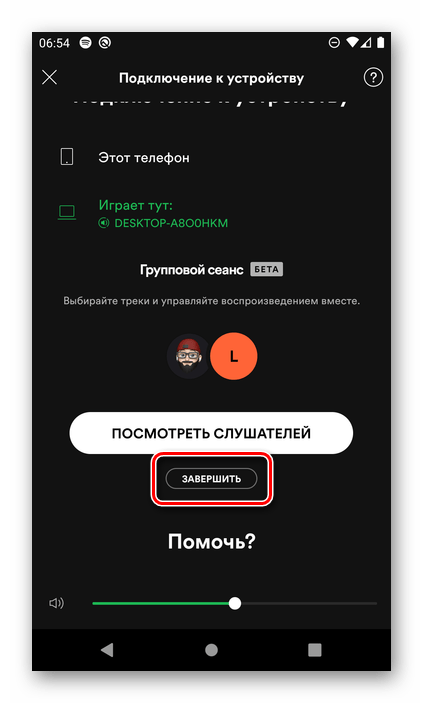
Після підтвердження сеанс буде зупинено, але на пристроях кожного з його учасників залишиться спільно створена черга відтворення.